In dieser Hilfestellung wird beschrieben, wie Sie eine zuvor mit der Lohnsoftware "LobuOnline" erstellte Datensicherung wieder in LobuOnline einlesen können. Mit nur wenigen Mausklicks sind so alle Daten und Einstellungen wieder in der Lohnsoftware z.B. nach einer Neuinstallation auf Ihrem neuen Rechner vorhanden.
LobuOnline muss auf Ihrem neuen Rechner installiert sein und eine zuvor erstellte, eigene Datensicherung zur Verfügung stehen.
1. Wählen Sie das Hauptmenü "Extras" aus.
2. Klicken Sie danach auf "Datensicherung einlesen". Es öffnet sich ein Fenster mit der Verzeichnisstruktur des Rechners.
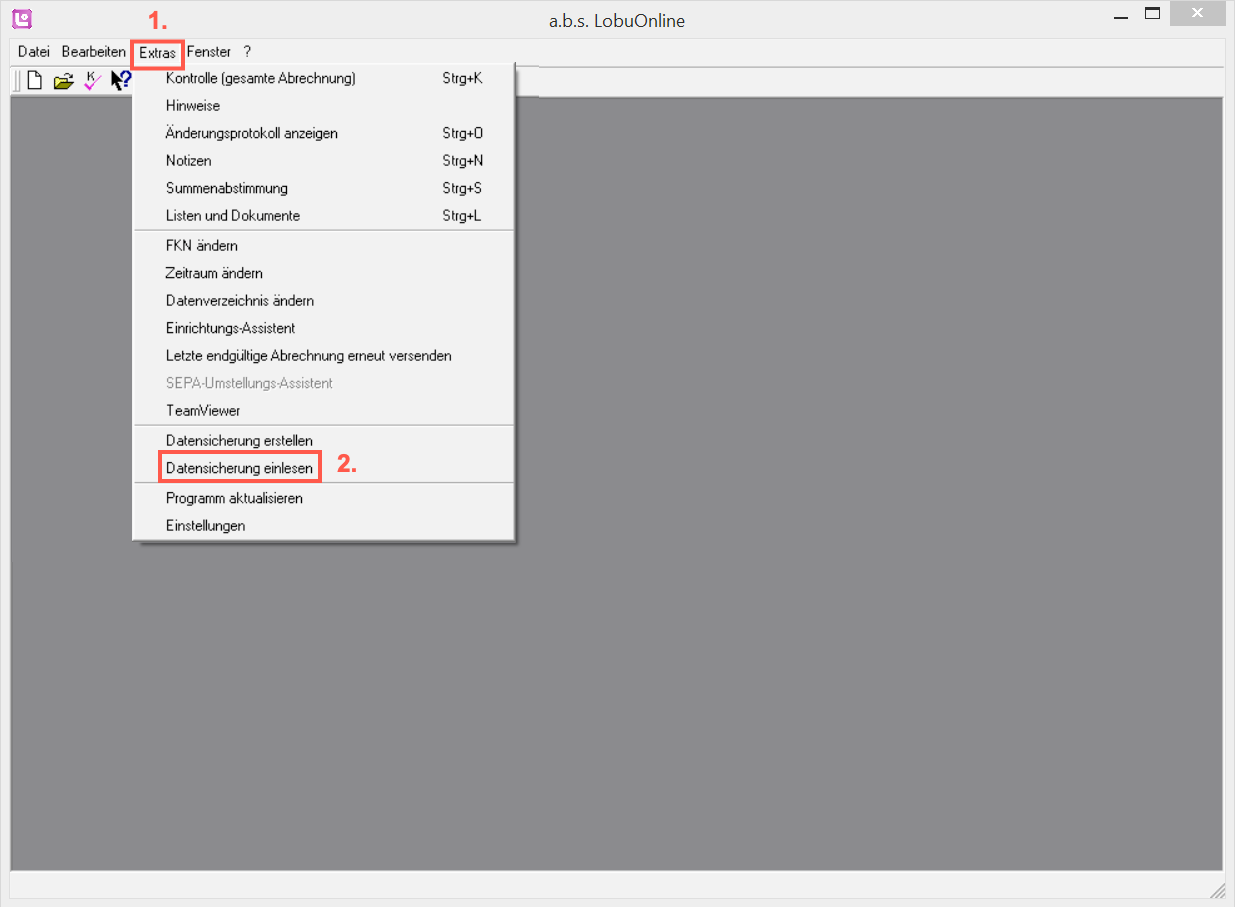
3. Navigieren Sie in das Verzeichnis wo die erstellte Sicherungsdatei (i.d.R. mit der Bezeichnung "backup + Zeitstempel") gespeichert ist und wählen diese aus. In unserem Beispiel ist es eine Sicherungsdatei vom 07.09.21 17:03 Uhr mit der Dateibezeichnung "backup-070921-1703.lo2", die auf dem Desktop gespeichert ist.
4. Klicken Sie anschließend auf "Öffnen". Die Daten werden für den Import vorbereitet.
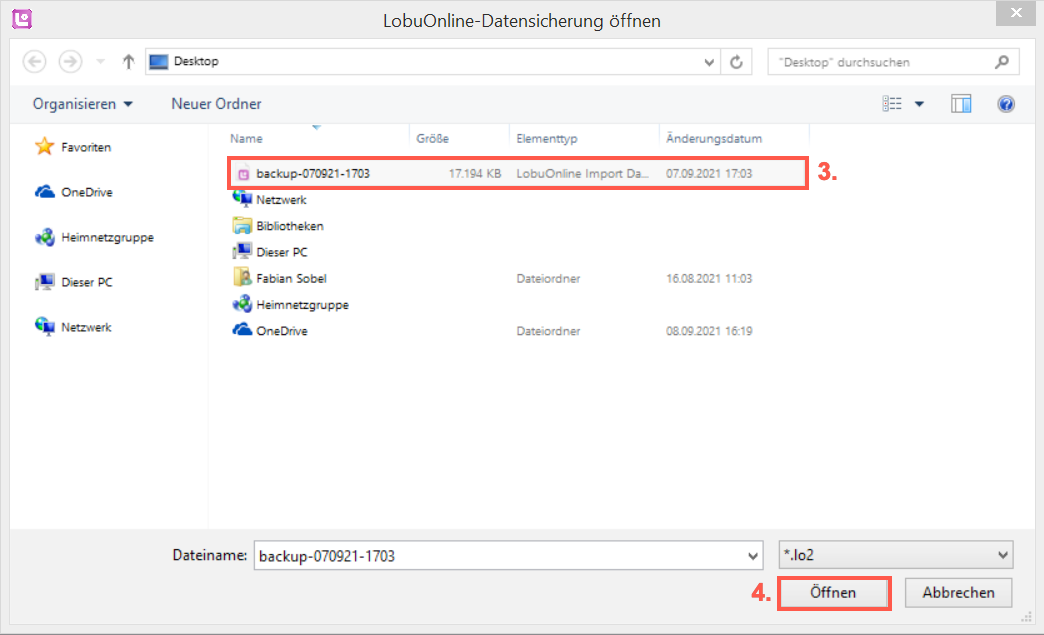
5. Wählen Sie nun ggf. die einzulesenden Firmen aus und beginnen den Importvorgang mit einem Klick auf "Starten".
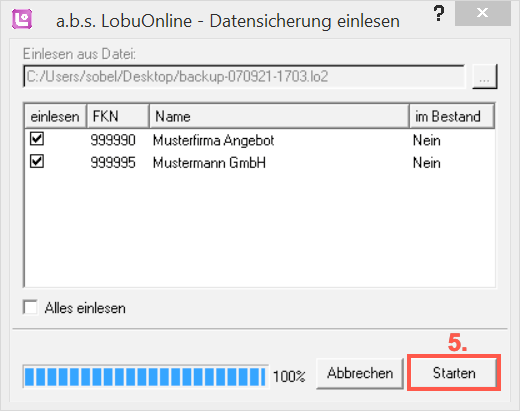
6. Nach dem Import erhalten Sie folgende Meldung. Klicken Sie auf "Schließen".
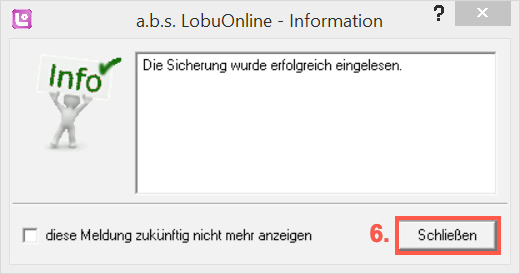
Die Sicherung wurde erfolgreich eingelesen und alle Daten und Einstellungen sind nun wieder in LobuOnline vorhanden. Somit kann die Lohnabrechnung mit dem auf die Sicherung folgenden Abrechnungszeitraum fortgeführt werden.
Nach dem erfolgreichen Einlesen der Sicherung kann es vorkommen, dass Sie die Musterfirma mit der Firmenkundennummer (FKN) 299998 angezeigt bekommen. In diesem Fall müssten Sie über das Menü "Datei → Firma wechseln" zu Ihrer FKN wechseln oder die Musterfirma löschen ("Datei → Firma löschen").